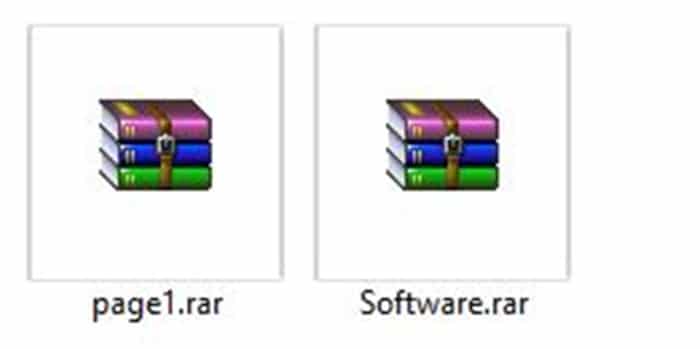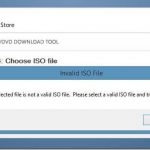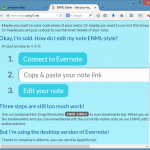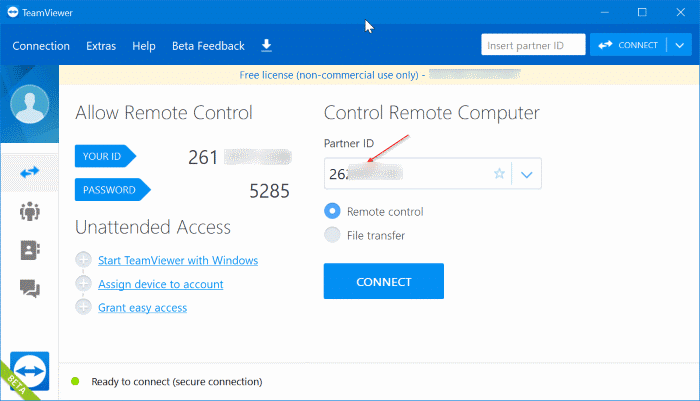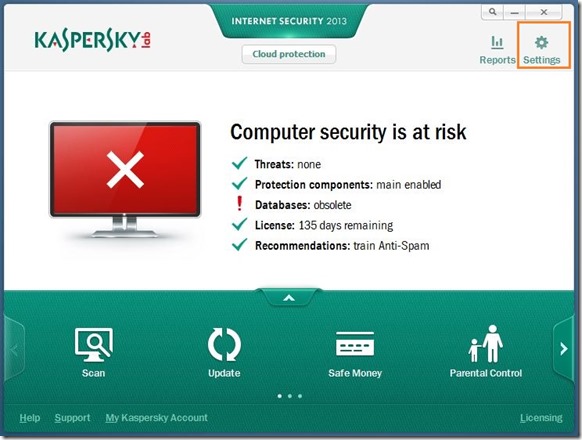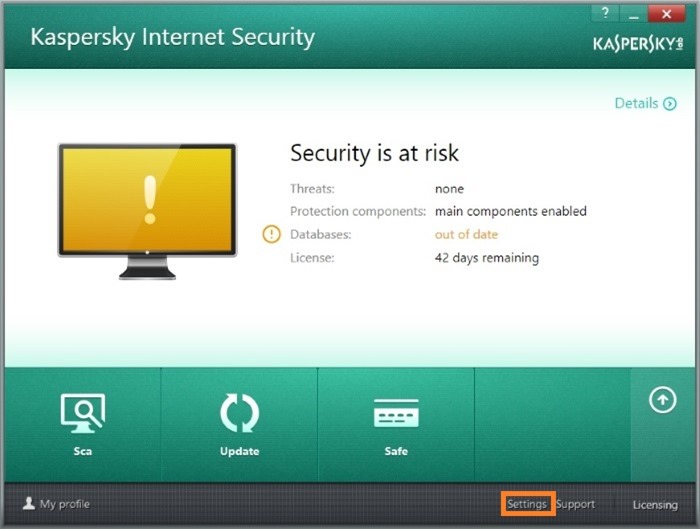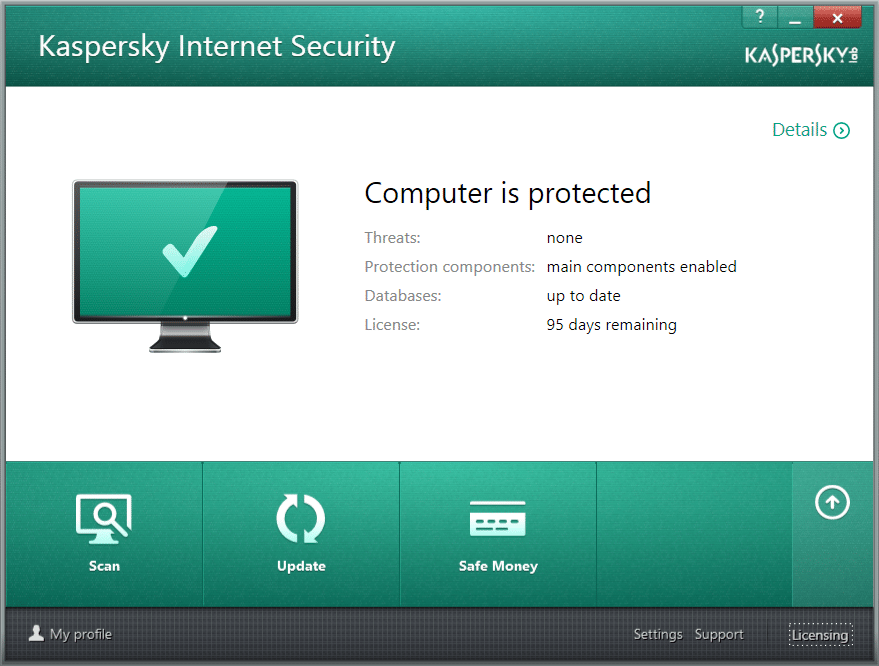Ceux d’entre vous qui utilisent un ordinateur depuis des années peuvent trouver ce guide très amusant, mais ce guide est destiné aux utilisateurs qui viennent d’acheter un nouvel ordinateur et qui cherchent à apprendre une chose ou deux sur l’ordinateur. Comme on dit, nous sommes peut-être maintenant des geeks, mais il ne faut pas oublier le fait que tous les experts étaient des débutants en même temps et utilisaient Google pour comprendre comment effectuer certaines tâches.
Il se peut que vous ayez téléchargé un fichier sur Internet avec l’extension .RAR ou qu’un de vos amis vous ait envoyé un fichier avec l’extension .RAR et que vous vous demandiez comment l’ouvrir en toute sécurité. Comme vous le savez maintenant, Windows ne prend pas en charge les fichiers .RAR prêts à l’emploi et vous devez installer un utilitaire de compression de fichiers tiers pour extraire les fichiers d’un fichier .RAR.
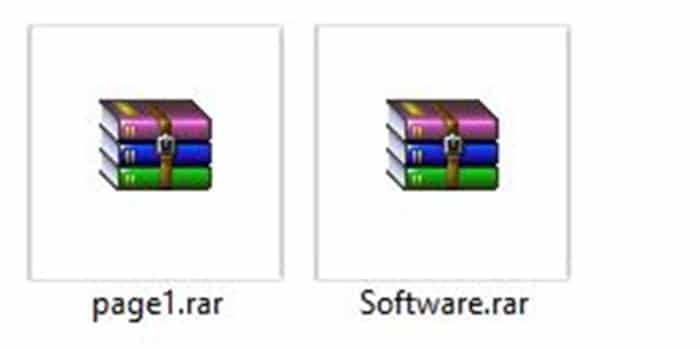
Qu’est-ce qu’un fichier .RAR
En termes simples, lorsque vous utilisez WinRAR pour compresser un fichier ou un ensemble de fichiers pour former une archive, vous obtenez un fichier avec l’extension .RAR. En d’autres termes, vous obtenez un fichier avec une extension .RAR lors de l’utilisation du logiciel WinRAR pour réduire la taille d’un fichier ou lors de la création d’un seul fichier à partir de nombreux fichiers à l’aide de WinRAR.
Comment ouvrir ou extraire un fichier .RAR
Bien que vous puissiez créer une extension .RAR à l’aide de WinRAR uniquement, il existe quelques outils gratuits et payants pour extraire ou ouvrir le fichier .RAR dans Windows. Le logiciel WinRAR est une version d’essai, ce qui signifie que vous devez acheter la licence pour obtenir certaines fonctionnalités.
Il existe de nombreux utilitaires gratuits qui prennent en charge l’extension .RAR. Le meilleur logiciel gratuit pour ce travail est 7-Zip. Dans ce guide, nous allons vous montrer que vous pouvez ouvrir / extraire un fichier .RAR avec WinRAR et le logiciel populaire 7-Zip.
Méthode 1 sur 2
Utilisation de WinRAR pour ouvrir un fichier .RAR
Ces méthodes sont compatibles avec Windows 7, Windows 8.1 et Windows 10.
Étape 1: Tout d’abord, vous devez télécharger et installer WinRAR. Visite Cette page pour télécharger WinRAR, puis double-cliquez sur le fichier d’installation téléchargé pour démarrer l’installation. Notez que la page de téléchargement propose un programme d’installation distinct pour Windows 32 bits et 64 bits, mais si vous n’êtes pas sûr de votre type de Windows, téléchargez la configuration 32 bits disponible.
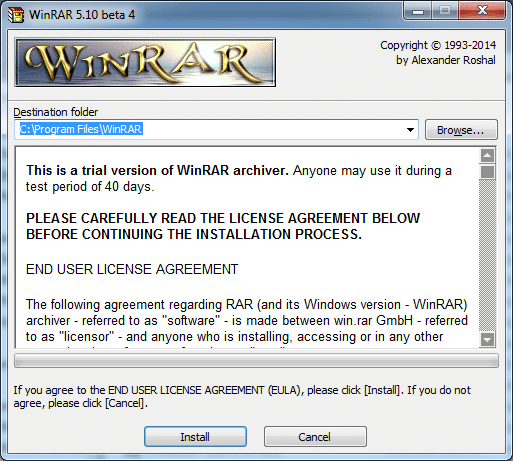
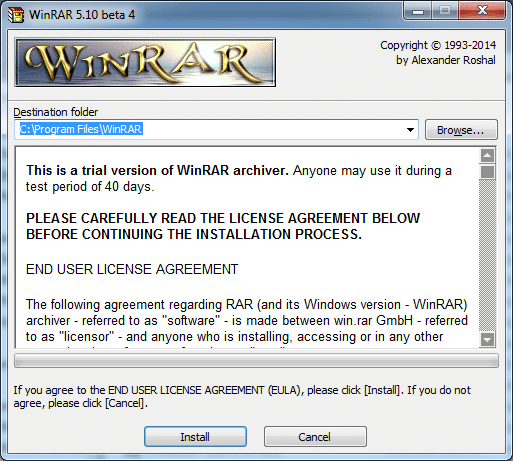
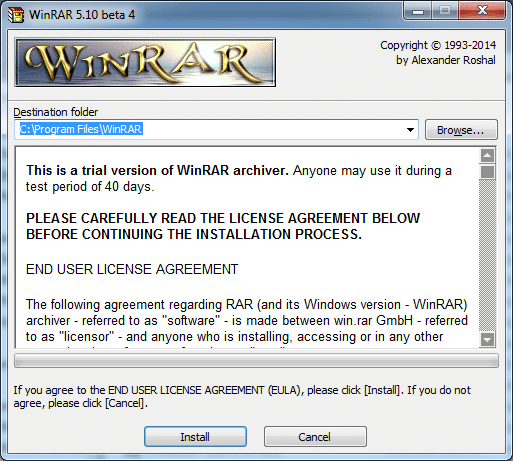
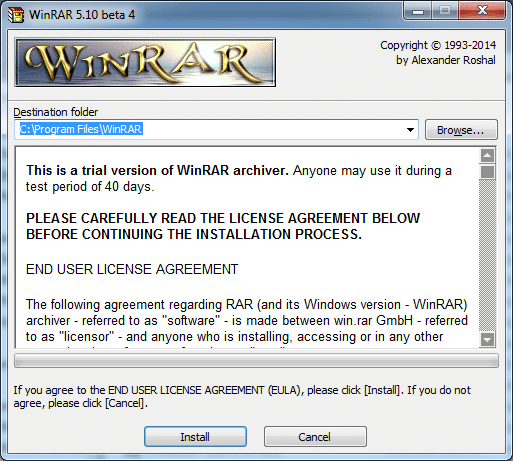
Étape 2: Une fois WinRAR installé, faites un clic droit sur le fichier .RAR que vous souhaitez ouvrir, cliquez sur Extraire les fichiers puis sélectionnez un emplacement pour enregistrer les fichiers extraits. C’est tout!
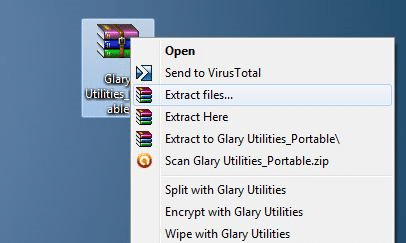
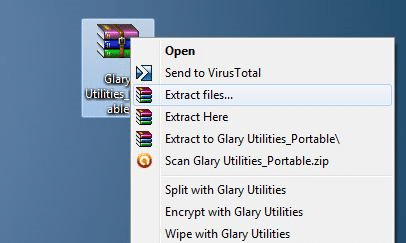
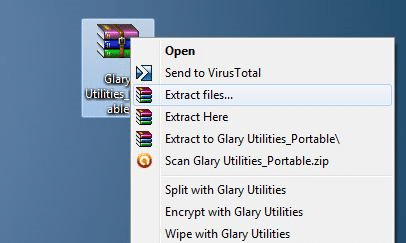
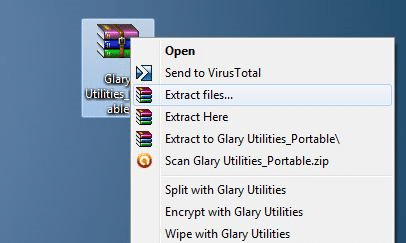
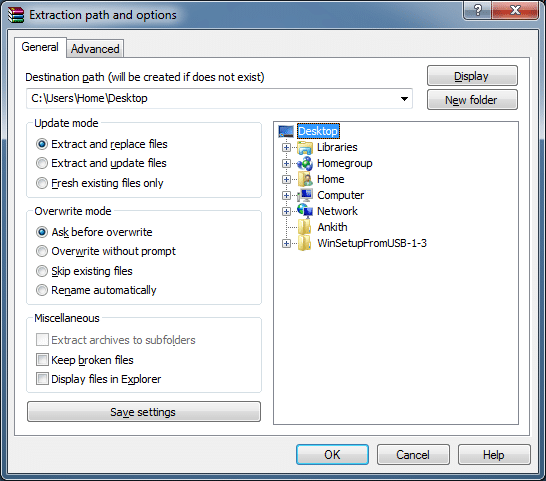
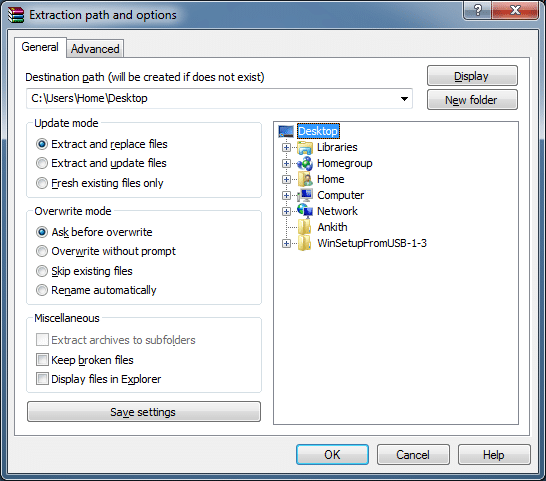
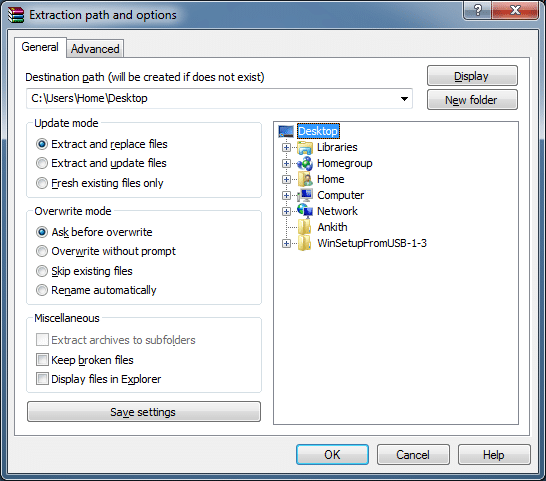
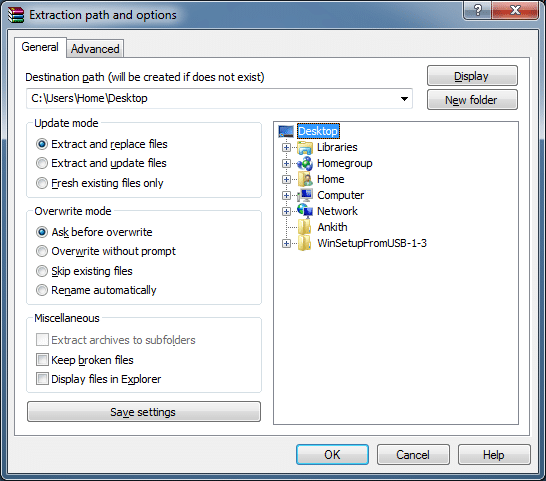
Méthode 2 sur 2
Utilisation de 7-Zip pour ouvrir un fichier .RAR
Suivez les instructions ci-dessous pour savoir comment installer et utiliser le logiciel 7-Zip pour ouvrir ou extraire le fichier .RAR.
Étape 1: Visite Cette page et téléchargez le logiciel 7-Zip. C’est absolument gratuit! Tout comme WinRAR, la page de téléchargement 7-Zip propose également des fichiers d’installation séparés pour 32 bits (x86) et 64 bits (x64). Cependant, si vous ne savez pas lequel télécharger, téléchargez le 32 bits.
Étape 2: Double-cliquez sur le fichier d’installation 7-Zip téléchargé et suivez les instructions simples à l’écran pour l’installer.
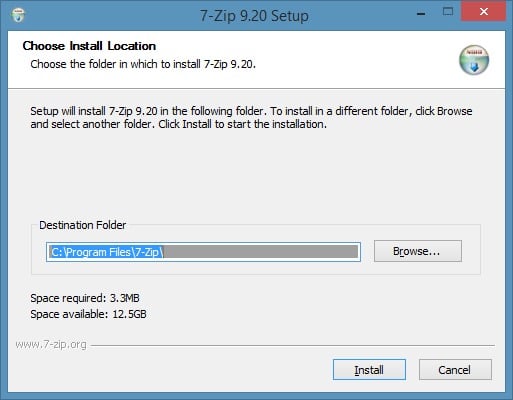
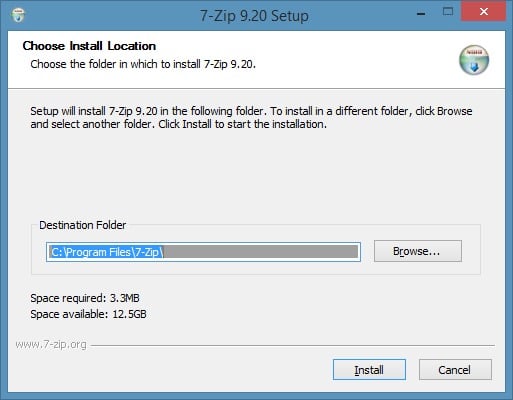
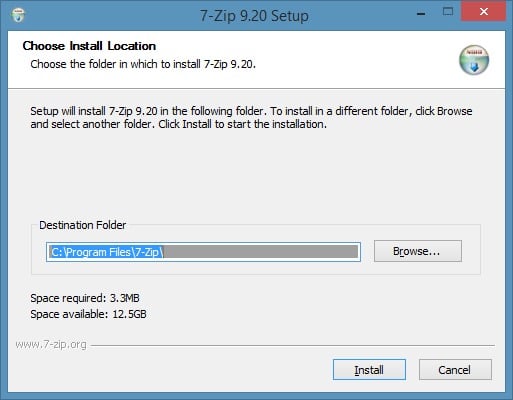
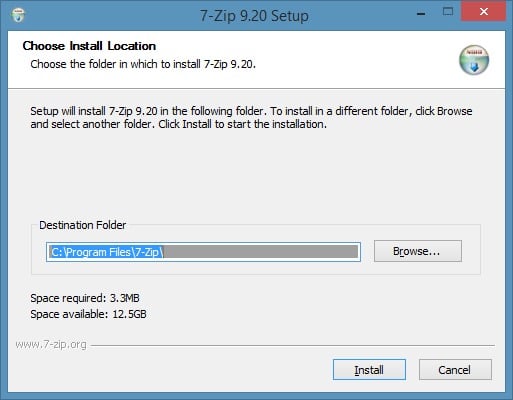
Étape 3: Le suivant, clic-droit sur le fichier .RAR que vous souhaitez ouvrir ou extraire, cliquez sur 7 zip, Cliquez sur Extraire les fichiers, puis sélectionnez un emplacement pour enregistrer les fichiers extraits. C’est tout!
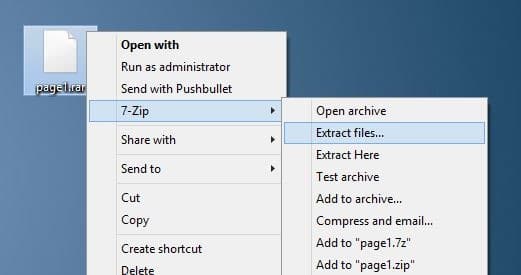
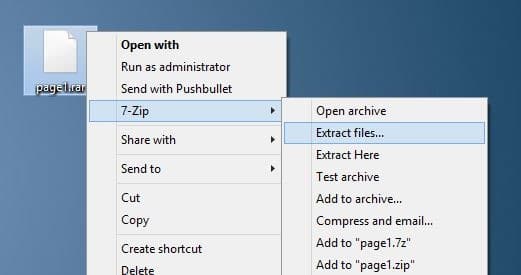
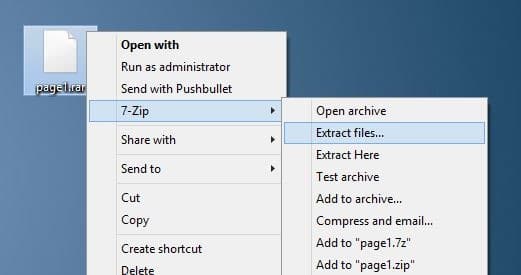
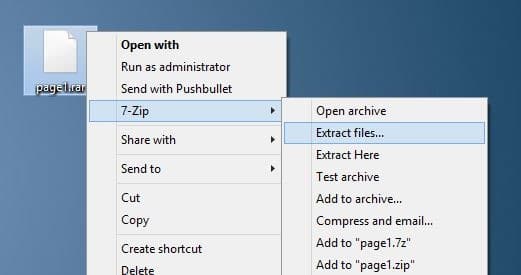
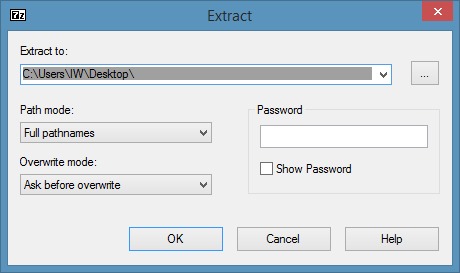
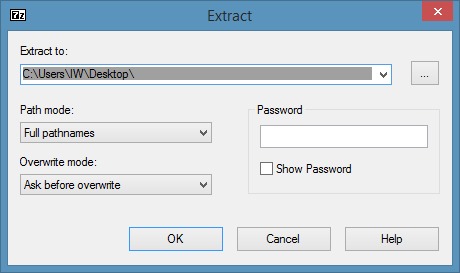
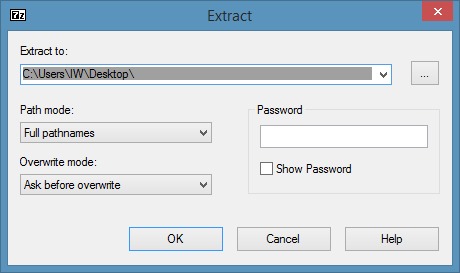
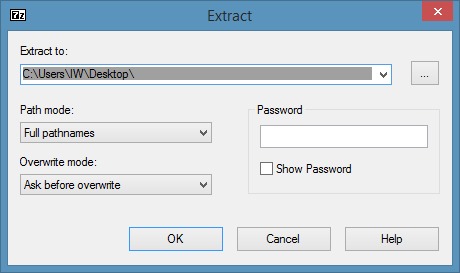
Bonne chance!